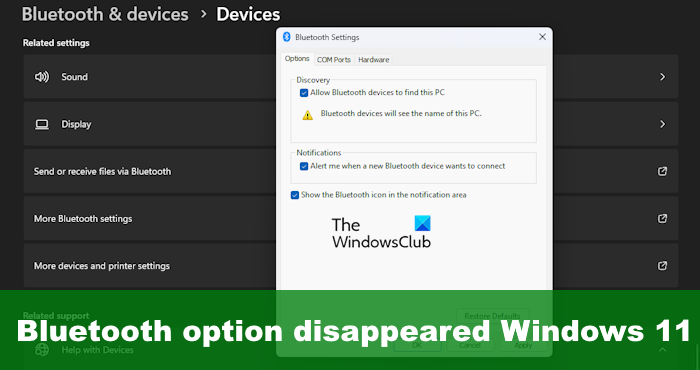Kürzlich haben sich einige Windows 11-Benutzer über ein Problem beschwert, bei dem ihre Die Bluetooth-Option verschwindet vollständig. In diesem Beitrag zeigen wir Ihnen, was Sie tun können, um die Bluetooth-Option auf Ihrem Windows 11/10-Computer wiederherzustellen.
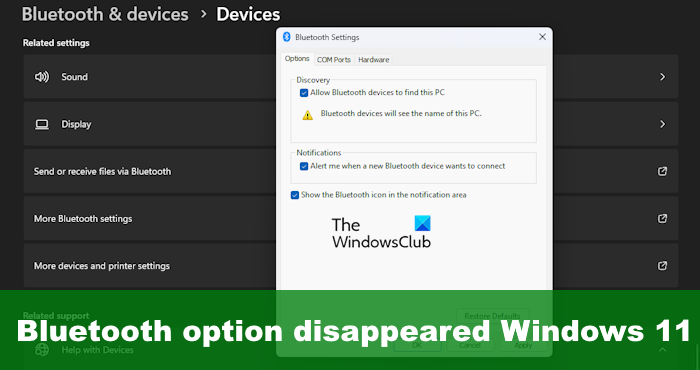
So beheben Sie das verschwindende Bluetooth-Symbol unter Windows 11
Wenn die Bluetooth-Option in Windows 11/10 verschwunden ist, finden Sie hier einige Vorschläge, mit denen Sie die Option wiederherstellen können:
- Führen Sie die Bluetooth-Fehlerbehebung aus
- Überprüfen Sie dies im Menü „Schnelleinstellungen“.
- Heften Sie das Bluetooth-Symbol an die Taskleiste an
- Deaktivieren Sie den Schnellstart
- Aktualisieren Sie die Bluetooth-Treiber
- Führen Sie den Systemdatei-Checker aus
1]Führen Sie die Bluetooth-Fehlerbehebung aus
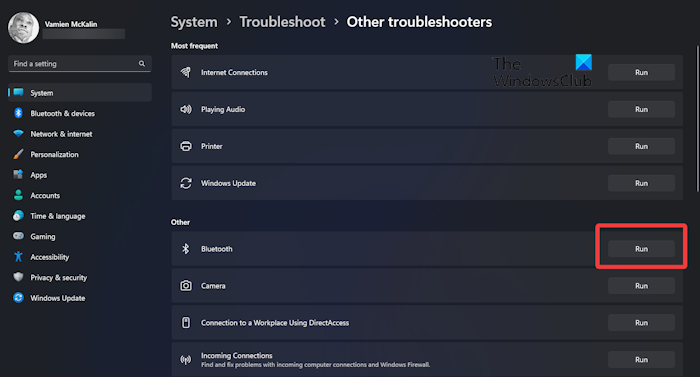
Beginnen Sie mit der Ausführung der Bluetooth-Fehlerbehebung. Dies kann über die Einstellungen-App in Windows 11 erfolgen, also lassen Sie es uns erklären.
- Starte den Einstellungen App durch Drücken der Taste Windows-Taste + I.
- Sobald Sie oben sind, klicken Sie auf Systemedann auswählen Fehlerbehebung.
- Gehe zu Andere Fehlerbehebungenund klicken Sie dort auf Laufen Schaltfläche neben Bluetooth.
- Warten Sie, bis das System eventuell vorhandene Probleme findet und behebt.
- Starten Sie Ihren Computer neu und prüfen Sie, ob das Bluetooth-Symbol wieder angezeigt wird.
Lesen: Bluetooth ist unter Windows ausgegraut
2]Überprüfen Sie dies im Menü „Schnelleinstellungen“.
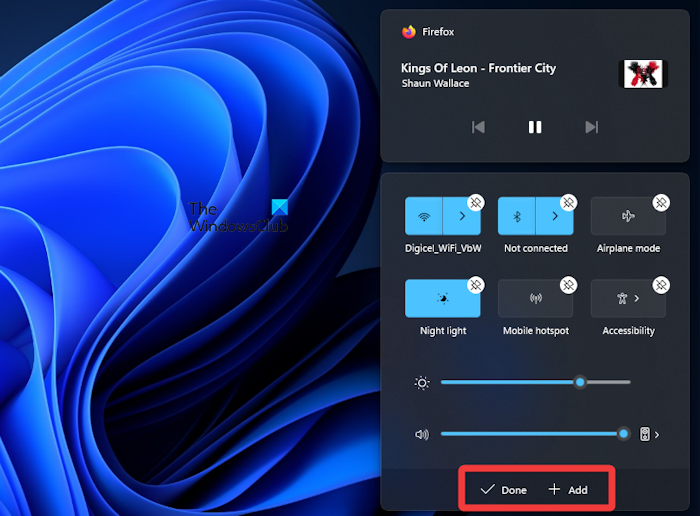
Möglicherweise haben Sie versehentlich den Bluetooth-Schalter entfernt. Daher ist es nicht mehr über das Menü „Schnelleinstellungen“ verfügbar. So können Sie die Dinge wieder in Ordnung bringen.
- Drücken Sie die Taste Windows-Taste + A in die starten Schnelleinstellungen Speisekarte.
- Klicken Sie dort auf Bleistift Symbol unten im Menü.
- Als nächstes müssen Sie auf klicken Hinzufügen
- Wählen Bluetooth aus der Liste, um das Symbol zum Menü hinzuzufügen.
LESEN: Behebung des Fehlers „Generischer Bluetooth-Treiber fehlt“ in Windows
3]Heften Sie das Bluetooth-Symbol an die Taskleiste an
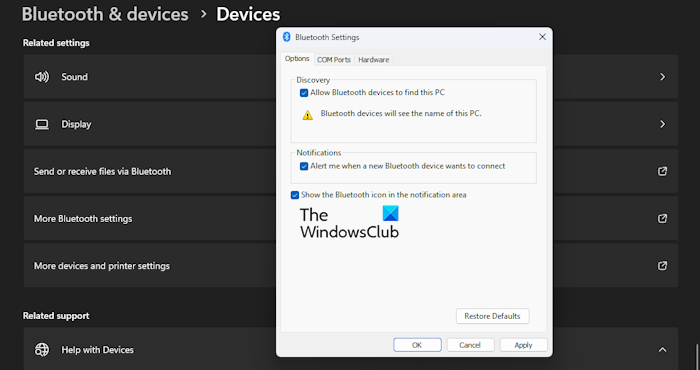
Normalerweise ist das Bluetooth-Symbol in der Taskleiste verfügbar. Wenn dies nicht mehr der Fall ist, überprüfen Sie am besten die Bluetooth-Einstellungen, um es wieder hinzuzufügen.
- Öffnen Sie dazu bitte die Einstellungen Menü durch Drücken der Taste Windows-Taste + I.
- Gehen Sie danach zu Bluetooth und EinstellungenDann Geräte.
- Klicke auf Weitere Bluetooth-Einstellungen,
- Markieren Sie das Kästchen mit der Aufschrift: Zeigen Sie das Bluetooth-Symbol im Benachrichtigungsbereich an.
- Klicke auf Anwenden > OKund das ist es.
Das Bluetooth-Symbol sollte nun wieder sichtbar sein.
LESEN: Umschalten zum Ein- oder Ausschalten von Bluetooth fehlt in Windows
4]Deaktivieren Sie den Schnellstart
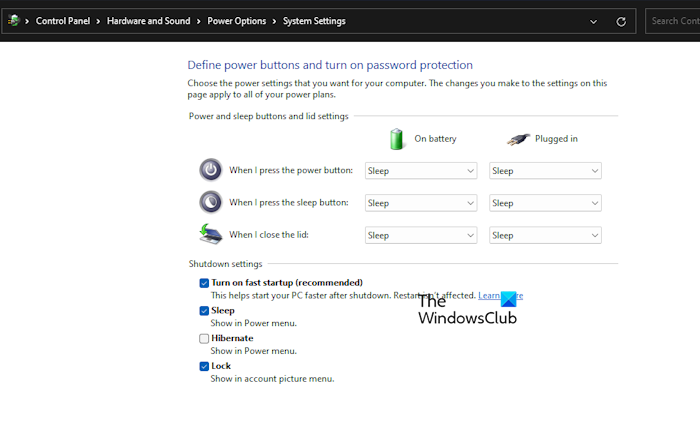
Der Schnellstart ist eine Funktion, die die Zeit verkürzen kann, die der Computer zum Hochfahren benötigt. Es kann jedoch vorkommen, dass einige Windows-Programme und -Funktionen nicht ordnungsgemäß geladen werden. Wenn das Bluetooth-Symbol also nicht angezeigt wird, deaktivieren Sie den Schnellstart.
- Drücken Sie die Taste Windows-Taste + Sund geben Sie dann ein Bedienfeld im Suchfeld.
- Schlagen Sie die Eingeben Schlüssel.
- Wenn die Option „Systemsteuerung“ angezeigt wird, klicken Sie bitte darauf, um das Fenster zu öffnen.
- Navigieren Sie von dort zu Energieeinstellungendann klicken Sie auf Wählen Sie, was der Netzschalter tun soll.
- Klicken Sie anschließend auf Ändern Sie Einstellungen, die derzeit nicht verfügbar sind.
- Schauen Sie unter Einstellungen zum Herunterfahren Bereich für Schnellstart aktivieren (empfohlen) und deaktivieren Sie es.
Speichern Sie abschließend die vorgenommenen Änderungen, um die Aufgabe abzuschließen, und starten Sie den Computer unbedingt neu.
5]Bluetooth-Treiber aktualisieren
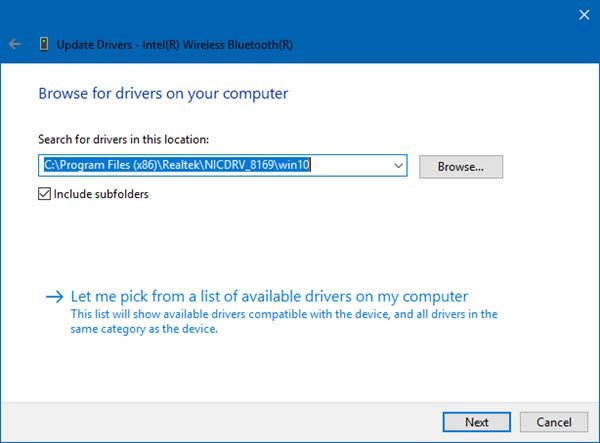
Aktualisieren Sie die Bluetooth-Treiber und prüfen Sie, ob es hilft.
6]Führen Sie den Systemdatei-Checker aus

Führen Sie den System File Checker aus, um die Möglichkeit auszuschließen, dass beschädigte Systemdateien dieses Problem verursachen.
LESEN: So überprüfen Sie den Bluetooth-Codec in Windows
Warum ist mein Bluetooth in Windows plötzlich verschwunden?
Möglicherweise hat der Benutzer das Symbol versehentlich entfernt, ohne es zu merken, oder es könnte darauf hinauslaufen, dass der Schnellstart aktiviert ist, was bedeutet, dass Sie ihn deaktivieren müssen. Alternativ könnte ein Problem mit den Treibern oder andere Probleme vorliegen, die die Verwendung der Fehlerbehebung erforderlich machen.
Warum wird Bluetooth im Geräte-Manager nicht angezeigt?
Wenn Bluetooth nicht im Geräte-Manager angezeigt wird, liegt wahrscheinlich ein Problem mit dem Gerätetreiber oder einer Dateibeschädigung vor. Starten Sie daher einfach die Bluetooth-bezogenen Systemdienste neu oder installieren Sie den Treiber neu, um alles wieder in Ordnung zu bringen. Sie können auch versuchen, den Computer neu zu starten, um zu sehen, ob das funktioniert, bevor Sie die ersten beiden Schritte ausführen.